华保时捷BOOK ONE笔记本在屏幕的上方,BOOK ONE 安置了为 Windows Hello 准备的红外摄像头,还有机械拆分结构,在长按位于机身侧面的解锁按键之后,屏幕下方会出现一个解锁的图标,此时
华保时捷BOOK ONE笔记本在屏幕的上方,BOOK ONE 安置了为 Windows Hello 准备的红外摄像头,还有机械拆分结构,在长按位于机身侧面的解锁按键之后,屏幕下方会出现一个解锁的图标,此时可以顺畅的把屏幕拆分开。那么这款笔记本如何一键u盘安装win10系统?下面跟小编一起来看看吧。

安装方法:
安装前准备工作:
1、下载大白菜超级u盘启动制作工具 2、将u盘制作成u盘启动盘
3、下载原版win10系统镜像并存入u盘启动盘;
华保时捷BOOK ONE怎么安装win10系统:
1、将u盘启动盘插入usb接口,重启电脑进入大白菜菜单界面,然后按方向键选择【02】大白菜 WIN8 PE标准版(新机器),回车键进入,如图所示:

2、进入大白菜pe界面后,在弹出的大白菜PE装机工具中选择ghost win10系统安装包,接着选择系统盘,点击确定,如图所示:
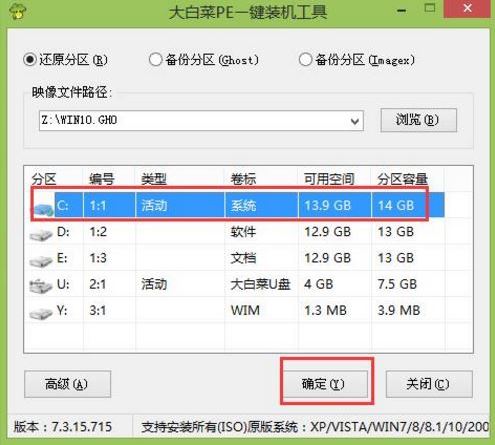
3、之后,我们只需等待系统释放完成,如图所示:
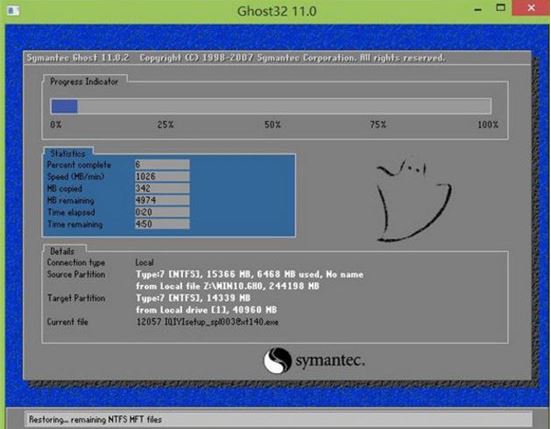
4、等系统释放完成后,重启电脑,等待系统设置完成我们就可以使用win10系统了,如图所示:
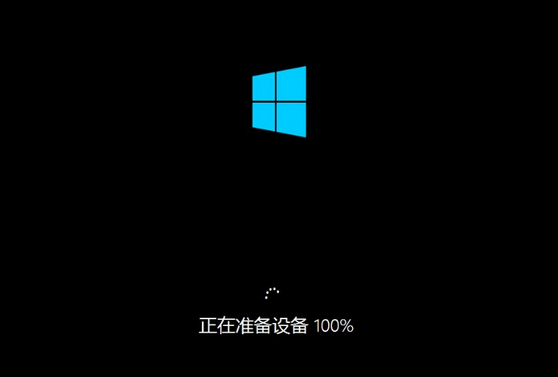
win10相关攻略推荐:
win10系统调整屏幕亮度的具体流程介绍
win10和找到控制面板_具体操作流程介绍
win10系统锐捷客户端自动断网怎么办?win10开启wifi锐捷自动断开解决方法
以上就是华保时捷BOOK ONE笔记本如何一键u盘安装win10系统操作方法,如果华保时捷BOOK ONE的用户想要安装win10系统,可以根据上述操作步骤进行安装。
